Power BI サービスのデータ ソース
データは Power BI の中核です。 データを調べるには、グラフとダッシュボードを作成したり、Q&A を使って質問したりする方法があります。 視覚化と回答では、データ ソースから取得したセマンティック モデルから、その基になるデータを取得します。
この記事では、Power BI サービスから接続できるデータ ソースの種類について説明します。 他にも多くの種類のデータ ソースがあります。 Power BI サービスでこれらの他のデータ ソースを使うには、まず Power BI Desktop または Excel の高度なデータ クエリとモデリング機能を使う必要がある場合があります。 詳細については、「データベース と その他のデータソース」を参照してください。
コンテンツの検出
OneLake データ ハブを使用して、既存のデータとレポートを検出できます。
Power BI サイトで、ナビゲーション ウィンドウで [OneLake data hub ] を選択します:
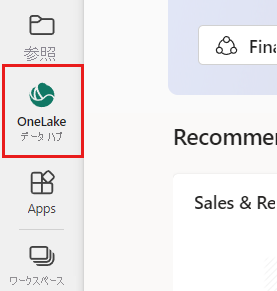
ページ上部のタイルには、推奨されるデータ項目が表示されます。 たとえば、組織内の誰かがプロモーションしたデータや、最近アクセスされたデータを推奨できます。
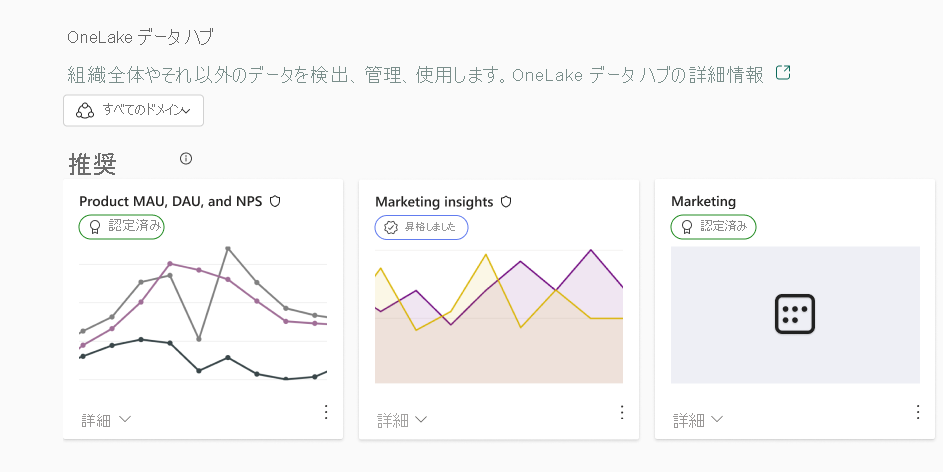
これらのタイルの下には、アクセスできるデータの一覧があります。 フィルターを適用して、組織内のユーザーによって承認されたすべてのデータ、独自のデータ、またはデータを表示できます:
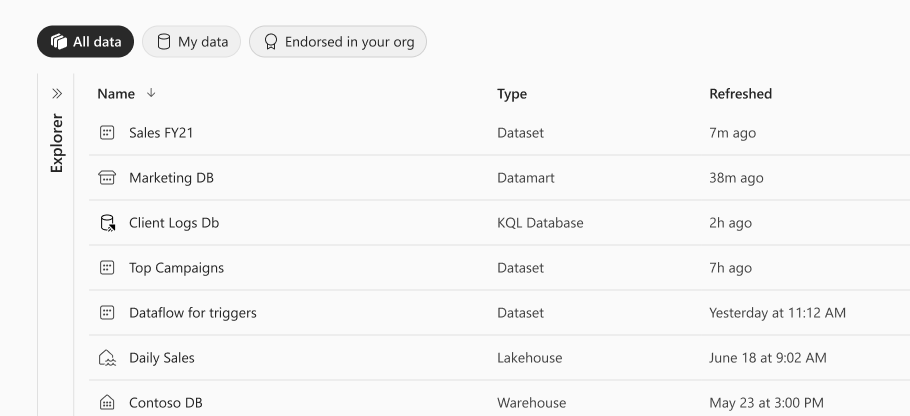
ナビゲーション ウィンドウで [アプリ] を選択すると、組織内の他のユーザーによって公開されたアプリを検出できます。 そのタブの右上にある [アプリの取得] を選択して、使用するオンライン サービス からアプリを選択します:
![Power BI サービスの [アプリ] タブを示すスクリーンショット。](media/service-get-data/power-bi-apps.png)
多くのサービスには、Power BI 用の "テンプレート アプリ" があります。 ほとんどのサービスではアカウントが必要です。 詳細については、「Power BI で使用するサービスに接続する」を参照してください。
コンテンツを作成する
コンテンツを作成するには、ファイルまたはデータベースをインポートまたは作成できます。
ファイル
ファイルをインポートするには:
ファイルをインポートするワークスペースに移動します。 [新規] を選択し、[セマンティック モデル] を選択します。
![マイ ワークスペースの [新規作成] メニューを示すスクリーンショット。](media/service-get-data/new-menu.png)
[Excel] または [CSV] を選択します。 また、データを貼り付けるか、手動で入力することもできます。
![レポートの作成を開始するための [データの追加] の選択肢を示すスクリーンショット。](media/service-get-data/add-data.png)
Excel ファイルか CSV ファイルをインポートする、またはブックを手動で作成すると、Power BI は、テーブル内のサポートされているデータとデータ モデルを新しい Power BI セマンティック モデルにインポートします。
ファイルをアップロードすることもできます。 .pbix ファイルには、このメソッドを使用します。 OneDrive または SharePoint から Excel ファイルをアップロードすると、Power BI によってファイルへの接続が作成されます。 ローカル ファイルをアップロードすることを選択した場合、Power BI でファイルのコピーがワークスペースに追加されます。
ファイルをアップロードするには、[マイ ワークスペース] タブで [アップロード] を選択して、SharePoint または OneDrive からローカル ファイルまたはファイルをアップロードします:
![マイ ワークスペースの [アップロード] メニューのオプションを示すスクリーンショット。](media/service-get-data/upload.png)
追加できるファイルの種類を次に示します:
Excel ブック、または .xlsx と .xlsm のファイルには、さまざまなデータ型を含めることができます。 たとえば、ブックには、自分でワークシートに入力したデータや、Power Query を使ってクエリを実行し、外部データ ソースから読み込んだデータを含めることができます。 Power Query は、Excel の [データ] タブの [データの取得と変換]、または Power Pivot の [外部データの取り込み] から利用できます。 データは、ワークシート内のテーブルからインポートすることも、データ モデルからインポートすることもできます。 詳しくは、「ファイルから Power BI 用のデータを取得する」をご覧ください。
Power BI Desktop または .pbix レポート ファイルを使ってクエリを実行し、外部データ ソースのデータを読み込んでレポートを作成します。 Power BI Desktop では、メジャーとリレーションシップを使ってデータ モデルを拡張し、.pbix ファイルを Power BI サービスに発行することができます。 Power BI Desktop は、データ ソース、データのクエリと変換、データ モデリングをよく解釈している上級ユーザー向けです。 詳細については、Power BI Desktop でのデータへの接続に関する記事を参照してください。
コンマ区切り値 または .csv ファイルは、データ行にコンマで区切られた値を含む単純なテキスト ファイルです。 たとえば、名前と住所のデータを含む .csv ファイルには、姓、名、住所、番地、市区町村、都道府県の値を含む多数の行が存在する可能性があります。 データを .csv ファイルにインポートすることはできませんが、Excel などの多くのアプリケーションでは、単純なテーブル データを .csv ファイルとして保存できます。
XML (.xml) やテキスト (.txt) など、他のファイルの種類については、Excel の [データの取得と変換] を使用して、まずデータのクエリ、変換、読み込みを行ないます。 次に、Excel ファイルを Power BI サービスにインポートできます。
ファイルの保存先には大きな違いがあります。 OneDrive は最も柔軟性が高く、Power BI と統合することができます。 ローカル ドライブにファイルを保存することもできますが、データを更新する必要がある場合は、追加の手順がいくつかあります。 詳しくは、「ファイルから Power BI 用のデータを取得する」をご覧ください。
データベース
Azure データベースを Power BI に接続して、リアルタイムの分析情報を提供する分析とレポートを取得できます。 たとえば、Azure SQL Database に接続すると、Power BI でレポートを作成してデータを調べることができます。 データをスライスしたり、視覚化にフィールドを追加したりするたびに、Power BI はデータベースに対してクエリを実行します。
詳細については、次を参照してください。
Power BI Desktop または Excel を使って、他のさまざまなデータベースのデータ モデルに対して接続、クエリ、読み込みを行うことができます。 その後、セマンティック モデルが存在する Power BI にそのファイルをインポートできます。 スケジュールの更新を構成した場合、Power BI はファイルの構成と接続の情報を使って、データ ソースに直接接続します。 Power BI は更新のクエリを実行して、それらの更新をセマンティック モデルに読み込みます。 詳細については、「Power BI Desktop でのデータ ソースへの接続」を参照してください。
その他のデータ ソース
Power BI では数百ものさまざまなデータ ソースを使用できます。 データは、Power BI サービスで使用できる形式にする必要があります。 そうすると、Power BI ではそのデータを使ってレポートやダッシュボードを作成したり、Q&A で質問に答えたりすることができます。
一部のデータ ソースには、Power BI サービス用に書式設定されたデータが既にあります。 これらのソースは、Google アナリティクスや Twilio などのサービス プロバイダーからのテンプレート アプリに似ています。 SQL Server Analysis Services 表形式モデル データベースも使用できます。
一方、必要なデータのクエリを実行し、ファイルに読み込むことが必要になることがあります。 たとえば、組織でサーバー上のデータ ウェアハウス データベースに物流データを格納する場合があります。 ただし、Power BI サービスがそのデータベースに接続し、そのデータを調べることができるのは、表形式モデルのデータベースである場合に限られます。 Power BI Desktop または Excel を使ってその物流データのクエリを実行し、表形式のデータ モデルに読み込んでからファイルとして保存できます。 そのファイルは、セマンティック モデルが存在する Power BI にインポートできます。
データベース内の物流データが毎日変化する場合は、Power BI セマンティック モデルを更新できます。 セマンティック モデルにデータをインポートするときに、Power BI Desktop または Excel ファイルから接続情報もインポートします。
セマンティック モデルに対してスケジュールされた更新を構成するか、手動で更新を行うと、Power BI は接続情報とその他の設定を使ってデータベースに直接接続します。 そうすると、Power BI は更新のクエリを実行し、それらの更新をセマンティック モデルに読み込みます。 オンプレミス サーバーと Power BI 間のデータ転送をセキュリティで保護するには、おそらく オンプレミスデータゲートウェイが必要です。 転送が完了すると、レポート内のすべての視覚化とダッシュボードが自動的に更新されます。
そのため、Power BI サービスから直接データ ソースに接続できなくても、そのデータを Power BI に取得することはできます。 いくつかの追加手順を実行するだけの場合や、IT 部門のサポートが必要になる場合もあります。 詳細については、「Power BI Desktop のデータ ソース」を参照してください。
セマンティック モデルとデータ ソース
"セマンティック モデル" と "データ ソース" という用語が同じ意味で使われている場合があります。 しかし、セマンティック モデルとデータ ソースは、関連性はあるものの、2 つの異なるものです。
ファイル、テンプレート アプリ、またはライブ データ ソースに接続してデータをインポートすると、Power BI によって自動的にセマンティック モデルが作成されます。 セマンティック モデルには、データ ソースに関する情報とデータ ソースの資格情報が含まれています。 多くの場合、セマンティック モデルにはデータ ソースからコピーされたデータのサブセットも含まれています。 レポートやダッシュボードで視覚化を作成する場合、たいていはセマンティック モデルのデータを調べます。
セマンティック モデルのデータは、データ ソースから取得されます。 たとえば、次のようなデータ ソースからデータを取得できます。
- Google Analytics や QuickBooks のようなオンライン サービス
- Azure SQL Database のようなクラウド内のデータベース
- ローカル コンピューターまたは自分の組織内のサーバー上のデータベースまたはファイル
データ更新
ファイルをローカル ドライブまたは組織内のドライブに保存する場合、Power BI でセマンティック モデルを更新できるように、オンプレミスのゲートウェイが必要になることがあります。 ファイルを格納するコンピューターは、更新時に稼働している必要があります。 また、ファイルを再インポートすることや、Excel または Power BI Desktop の [発行] を使うことができますが、これらのオプションは自動プロセスではありません。
ファイルを職場または学校用 OneDrive や SharePoint のチーム サイトに保存しておくと、セマンティック モデル、レポート、ダッシュボードは常に最新の状態に保たれます。 OneDrive と Power BI はどちらもクラウド内にあるので、Power BI からファイルに直接接続することや、ファイルを Power BI に取り込むことができます。 Power BI は約 1 時間ごとに接続して更新を確認します。 何らかの更新があると、セマンティック モデルとすべての視覚化が自動的に更新されます。
ほとんどの場合、サービスのテンプレート アプリも 1 日に 1 回自動更新されます。 手動で更新することもできますが、更新されたデータが表示されるかどうかは、サービス プロバイダーによって異なります。 組織内のユーザーによるテンプレート アプリの更新は、そのユーザーが使うデータ ソースと、アプリの作成者が更新をどのように構成したかに左右されます。
SQL Database、Azure Synapse Analytics、および Azure HDInsight 上の Spark などのAzure データベースは、クラウド データ ソースです。 Power BI サービスもクラウド内にあるため、Power BI では DirectQuery を使ってそれらにライブ接続できます。 DirectQuery を使うと、Power BI は常に同期されるので、スケジュール更新を設定する必要はありません。
SQL Server Analysis Services は、Azure クラウド データベースと同様に Power BI にライブ接続します。 違いは、データベースが組織内のサーバー上にあることです。 この種類の接続には、IT 部門が構成できる オンプレミスゲートウェイが必要です。
Power BI を使用する場合、データ更新は重要な考慮事項です。 詳細については、「Power BI でのデータの更新」を参照してください。
考慮事項と制限事項
Power BI サービスのデータ ソースには、次の制限事項があります。 特定の機能に適用される制限事項が他にもありますが、次の一覧は Power BI サービス全体に適用されます。
セマンティック モデルのサイズ制限。 Power BI サービスの共有容量に格納されるセマンティック モデルには、1 GB のサイズ制限があります。 大規模なセマンティック モデルの場合は、Power BI Premium を使用します。
列内の個別の値。 Power BI セマンティック モデルがインポート モードでデータをキャッシュする場合、上限が 1,999,999,997 個の個別の値を 1 列に格納できます。
行の制限。 DirectQuery を使う場合、Power BI では、基になるデータ ソースに送信されるクエリ結果に制限が課されます。 データ ソースに送信されたクエリから 100 万を超える行が返されると、エラーが表示され、クエリは失敗します。 ただし、基のデータは 100 万行を超えても構いません。 ほとんどのレポートでは、データがより小さな結果セットに集計されるため、この制限に達することはほとんどありません。
列の制限。 セマンティック モデル内のすべてのテーブル全体で許可される列の最大数は 16,000 列です。 この制限は、Power BI サービスと、Power BI Desktop で使われるセマンティック モデルに適用されます。 Power BI はこの制限を使って、セマンティック モデル内の列とテーブルの数を追跡します。つまり、列の最大数は、16,000 からセマンティック モデル内のテーブルごとに 1 を引いた数です。
データ ソース ユーザーの制限。 ユーザーごとに許可されるデータ ソースの最大数は 1,000 です。 この制限は、Power BI サービスのみに適用されます。
シングル サインオン (SSO) に関する考慮事項。 DirectQuery モデルを使って、データ ソースへの SSO アクセスを有効にすることができます。これにより、各ユーザーが実行する DAX クエリに対して、ソース システムのセキュリティを暗黙的に適用できます。 SSO をサポートするソース接続ごとに SSO を有効にできます (すべての接続の種類で SSO がサポートされているわけではありません)、各 SSO 接続では、特定の種類のソースに対してゲートウェイまたは VNET の構成が必要になる場合があります。 ゲートウェイで SSO を有効にする方法の詳細については、データ ゲートウェイの SSO に関する記事を参照してください。
サービスプリンシパル名 (SPN) を使った SSO 対応 DirectQuery モデルのクエリは、SPN 資格情報を DirectQuery ソースに渡すことができないため、サポートされていません。 そのようなクエリを SSO 対応 DirectQuery セマンティック モデルに対して実行するには、代わりにユーザー プリンシパル名 (UPN) を使います。